یوتیوب،بزرگترین سایت میزبانی ویدیو هست که قرار دادن ویدیو مستقیما از یوتیوب در سایت ،یکی از راهکارهایی هست که خیلی از سایت ها برای صرفه جویی در استفاده فضا ی خودشون استفاده میکنن.قبلا در سایت،مجموعه ای از ویجت های کاربردی وردپرس رو معرفی کردیم که در اون به صورت مختصر این ویجت رو معرفی و برای دانلود قرار دادیم.در این مقاله به صورت مفصل تر به بررسی این موضوع می پردازیم.همچنین در پایان این آموزش قادر خواهید بود ،گالری زیبایی از ویدیو ها رو در ساید بار سایت نمایش بدید.
نمایش آخرین ویدیو های یوتیوب در سایت
ابتدا افزونه You tube channel gallery رو دانلود و نصب کنید.
بعد از نصب افزونه،از قسمت نمایش به بخش ابزارک ها برید و ویجت ویژه ی ویدیو های یوتیوب رو به بخش ساید بار درگ کنید.
این افزونه قابلیت کاملا سفارش شدن رو هم داره.برای این کار به قسمت مربوط به افزونه برید و در بخشی که مطابق با شکل زیره،ابتدا یک آی دی برای سایتتون انتخاب و در فیلد بنویسید.
از بین 4 تب بالا که در شکل مشخصه،قسمت player رو برای انتخاب نوع پخش کننده انتخاب کنید و قسمت thumbnail رو برای انتخاب سایز عکس های نمایشی در ساید بار وردپرس
در شکل زیر مشاهده می کنید که ویدیو ی شما در سایت بعد از اعمال تغییرات به چه صورتی به نمایش درمیاد!
ضمنا اگر مایل هستید کانال یوتیوب خودتون یا سایر رو در پست و برگه ها هم نمایش بدید ،باید شورتکدی رو مشابه زیر ،به بخشی از پست دلخواهتون اضافه کنید:
</pre> [Youtube_Channel_Gallery user="id"] <pre>
در مقابل user،نام آی دی ای رو که در تنظیمات وارد کردید رو قرار بدید.
اگر در شورتکد بالا مایل هستید که به جای نمایش کانال،پلی لیستی رو ببینید،در شورتکد بالا به جای یوزر،آی دی پلی لیست رو بذارید.شورتکد زیر نمونه ای از این حالته:
</pre> [Youtube_Channel_Gallery feed="playlist" user="UUhA624rCabHAmd6lpkLOw7A"] <pre>
به علاوه می دونید که هرویدیویی یک توضیح خاص داره،برای این که این توضیح در تصاویر بندانگشتی ای که در گالری ساید بار نشون داده میشه مشخص شه،در ادامه شورتکد،توشیحات زیر رو قرار بدید.مطابق زیر:
</pre> [Youtube_Channel_Gallery user="id" title="1" description="1" thumbnail_alignment="top" descriptionwordsnumber="10"] <pre>
که باز هم این جا لازمه آی دی ای رو که مشخص کریدید جایگزین کنید.
امیدوارم از این آموزش لذت برده باشید


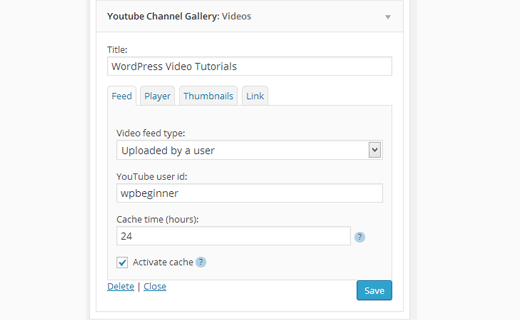
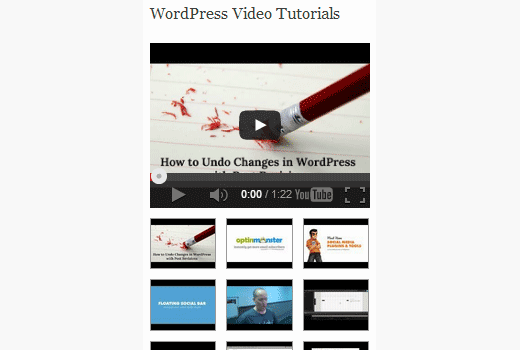
دیدگاهتان را بنویسید